Cómo limpiar automáticamente los archivos de demostración#
- Cambie la ruta de acceso y reemplace el
<number of days>con el número de días para conservar los archivos de demostración.
forfiles /p "C:\what\ever\storage\t6\demos" /m *.demo /D -<number of days> /C "cmd /c del @path"
Así que podría convertirse en:
forfiles /p "%localappdata%\Plutonium\storage\t6\demos" /m *.demo /D -7 /C "cmd /c del @path"
O en caso de que haya cambiado el parche donde se instala plutonio, podría convertirse en:
forfiles /p "C:\gameserver\plutot6\Plutonium\storage\t6\demos" /m *.demo /D -7 /C "cmd /c del @path"
- Agréguelo como una tarea en el Shedular de tareas como en las capturas de pantalla y deje que se ejecute diariamente.
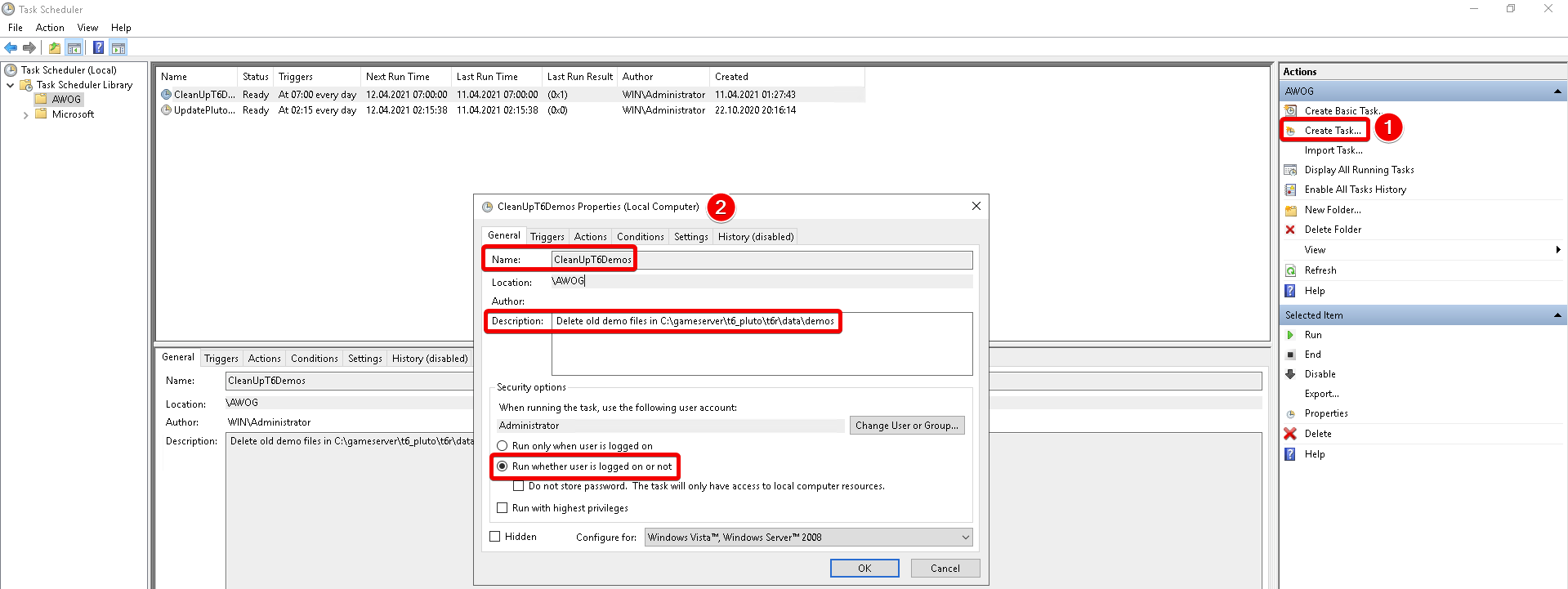
En la pestaña Desencadenadores, agregue un nuevo desencadenador:
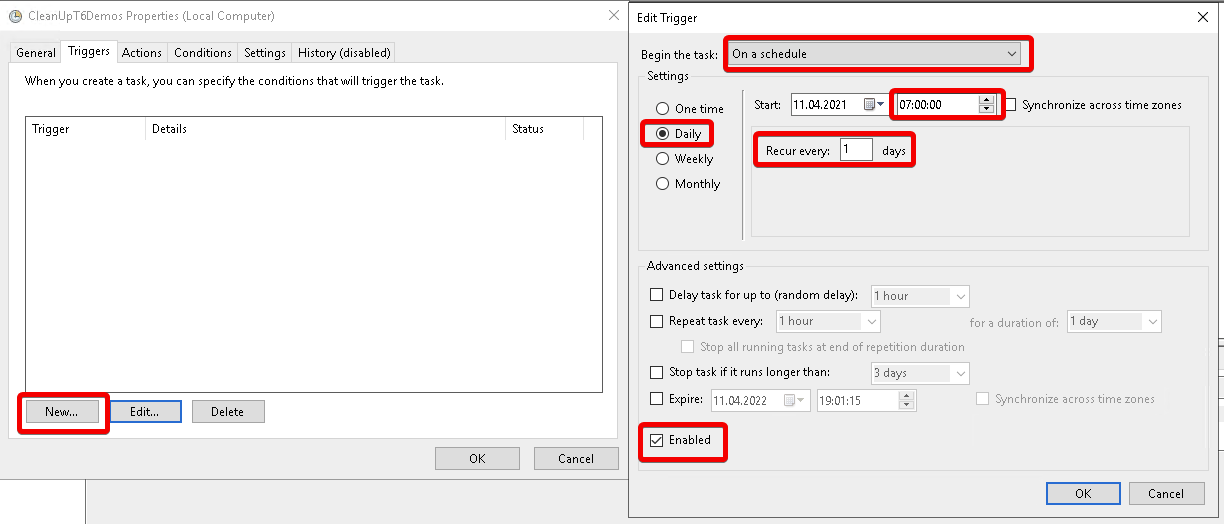
En la pestaña Acciones, agregue una nueva acción:
Todo después de los forfiles del paso 1 es un argumento, así que péguelos todos.
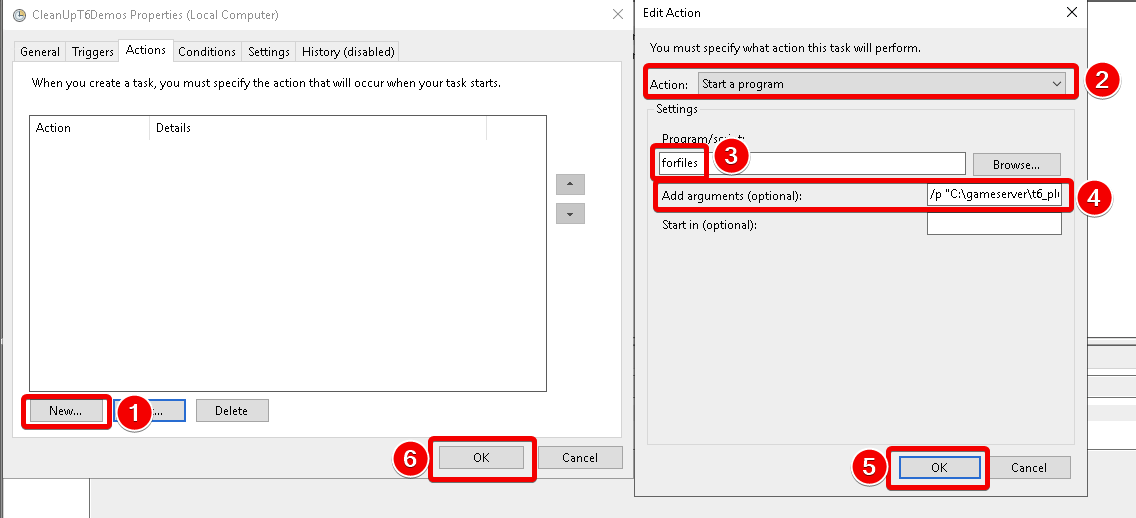
Agregue una segunda acción con los mismos argumentos que los anteriores, pero cambie *.demo Para *.data
forfiles /p "%localappdata%\Plutonium\storage\t6\demos" /m *.demo /D -7 /C "cmd /c del @path" cambiaría a forfiles /p "%localappdata%\Plutonium\storage\t6\demos" /m *.data /D -7 /C "cmd /c del @path"
Esto también es necesario para limpiar los archivos de metadatos que contienen información de texto sin formato sobre la coincidencia.
- Ingrese su contraseña para que la tarea pueda ejecutarse incluso cuando nadie haya iniciado sesión.